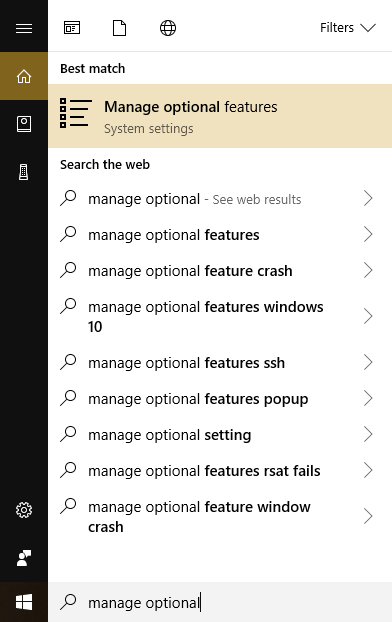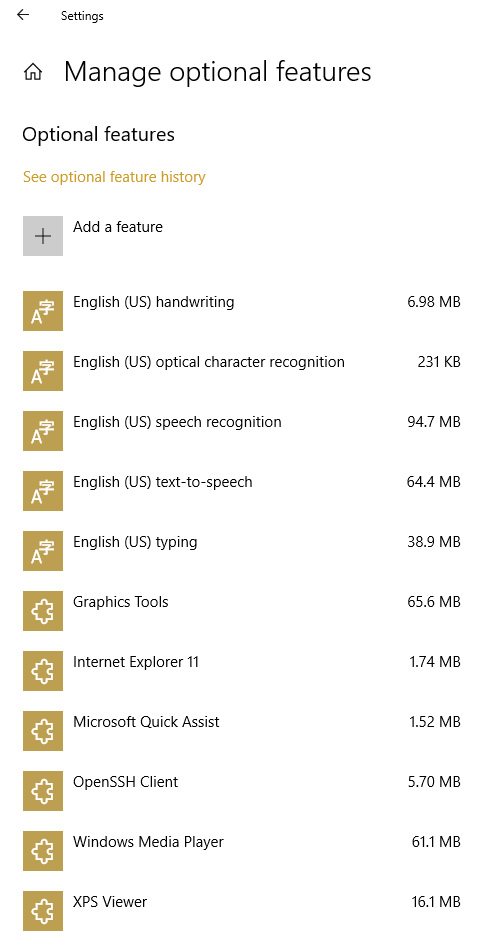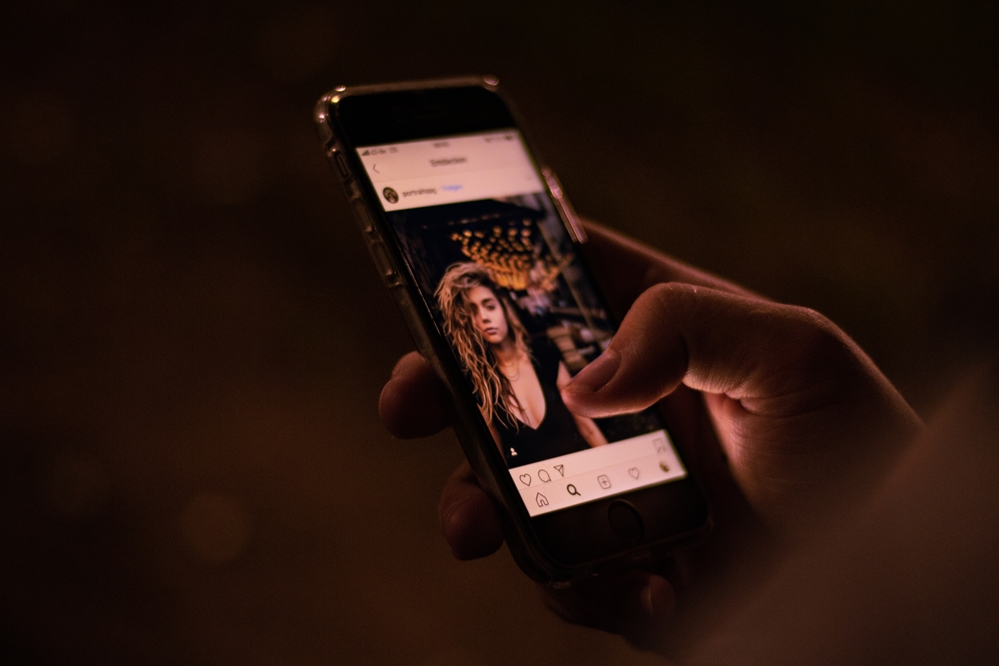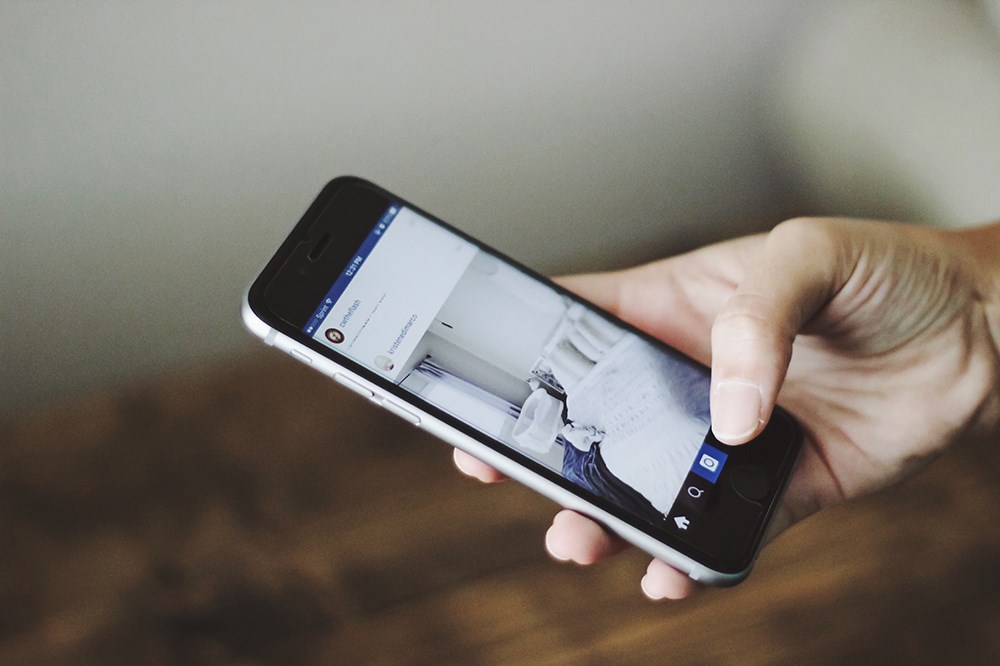Як встановити засоби віддаленого адміністрування сервера (RSAT) на Windows 10
Якщо у вас повна версія Windows 10 Enterprise, Professional або Education, ви можете інсталювати засоби віддаленого адміністрування сервера Microsoft (RSAT).

RSAT дає системним адміністраторам можливість керувати віддаленими серверами та ПК. Це означає, що ви можете легко керувати паролями користувачів, дозволами тощо. У жовтні 2018 року Microsoft почала включати RSAT як одну зі своїх Windows 10 Pro, Enterprise та Education. «Функції на вимогу».

Встановлення цих інструментів не завжди зрозуміло. У цій статті я покажу вам, як встановити RSAT в Windows 10.
Що таке користувачі й комп’ютери Active Directory (ADUC)?

Користувачі й комп’ютери Active Directory (ADUC) — це оснастка Microsoft Management Console (MMC), яка дає змогу адміністраторам керувати користувачами, групами, комп’ютерами та організаційними групами та їхніми атрибутами.
Якщо вам коли-небудь знадобився ІТ-відділ на роботі, щоб скинути ваш пароль, це програмний інструмент, який вони, ймовірно, використовували, щоб допомогти вам. Хоча оснастка ADUC має багато функцій, скидання пароля є функцією, яка найчастіше використовується.

Як встановити RSAT на Windows 10
Щоб увімкнути ці функції, вам потрібно встановити RSAT на вашому комп’ютері з Windows.

Встановлення RSAT на Windows 10 Build 1809 або новішої версії
Починаючи з оновлення Windows 10 у жовтні 2018 року, RSAT доступний як «функція за запитом» у кожній версії Windows 10 для професійних, корпоративних та навчальних закладів.
- Щоб запустити RSAT, торкніться клавіші Windows, введіть Керуйте додатковими функціями у вікні пошуку та виберіть Керування додатковими функціями з меню.
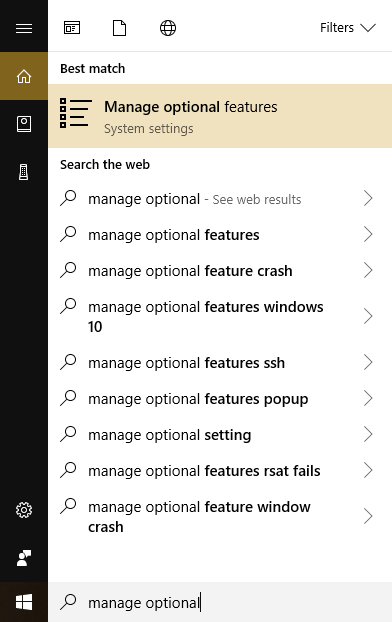
- Програма налаштувань відкриє список усіх додаткових функцій, які вже встановлені на робочому столі Windows 10.
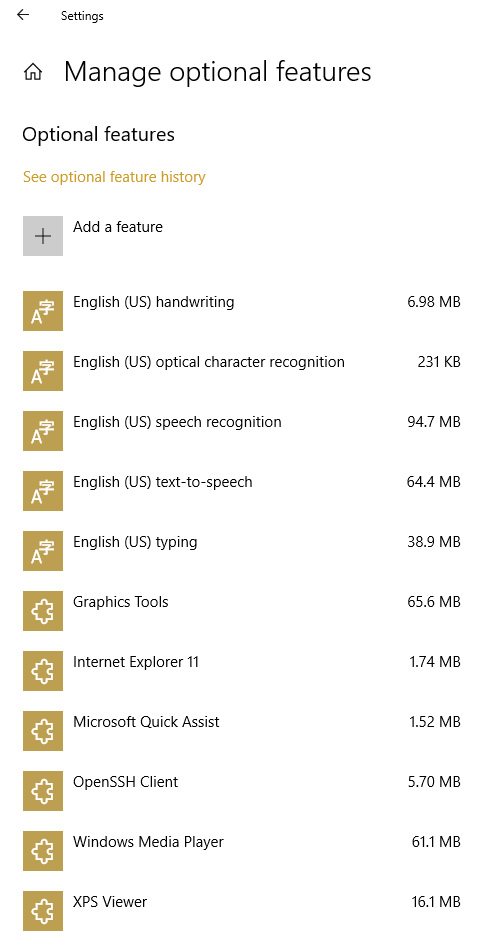
- Натисніть кнопку + кнопка, яка говорить Додайте функцію і прокрутіть список інструментів RSAT, які ви шукаєте, і додайте їх.
Встановлення RSAT до Windows 10 Build 1809
Якщо ви використовуєте попередню версію Windows 10, ви все ще можете інсталювати RSAT, але послідовність кроків інша.

Якщо у вас є попередня збірка Windows 10 (наприклад, якщо у вас вимкнено автоматичне оновлення), вам потрібно буде встановити RSAT вручну, завантаживши його з веб-сайту Microsoft.
Ось як завантажити пакет RSAT:
- Відвідайте сторінку Інструменти віддаленого адміністрування сервера для Windows 10.
- Виберіть Завантажити.
- Після завершення завантаження відкрийте файл .msu.
- Дайте продовжити установку.
- Введіть «control» у поле пошуку Windows, щоб відкрити панель керування.
- Виберіть Програми >Програми та можливості.
- Виберіть Увімкнути або вимкнути функції Windows.
- Виберіть Remote Інструменти адміністрування сервера> Інструменти адміністрування ролей.
- Виберіть Інструменти AD DS і AD LDS.
- Поставте прапорець у AD DS Tools і виберіть в порядку.

Тепер ви встановили й увімкнули Active Directory Users and Computers у Windows 10. Тепер ви зможете побачити це на панелі керування.
- відчинено Панель управління.
- Перейдіть до Адміністративні інструменти.
- Виберіть Користувачі та комп’ютери Active Directory.
Тепер ви зможете виконувати більшість звичайних щоденних завдань на віддалених серверах.
Встановіть користувачів і комп’ютери Active Directory за допомогою командного рядка
Як і в більшості серверних установок, ви також можете виконати встановлення за допомогою командного рядка.
Всього три команди встановлять RSAT:
- Відкрийте вікно командного рядка від імені адміністратора.
- Введіть «dism /online /enable-feature /featurename:RSATClient-Roles-AD» і натисніть Введіть.
- Введіть «dism /online /enable-feature /featurename:RSATClient-Roles-AD-DS» і натисніть Введіть.
- Введіть «dism /online /enable-feature /featurename:RSATClient-Roles-AD-DS-SnapIns» і натисніть Введіть.
Це встановить та інтегрує користувачів і комп’ютери Active Directory у Windows 10, готову до використання.

Усунення несправностей інсталяції RSAT
Інсталяції RSAT зазвичай працюють безперебійно, але іноді виникають проблеми.
Windows Update
Програма встановлення RSAT використовує Windows Update для встановлення та інтеграції RSAT у Windows 10. Це означає, що якщо у вас вимкнено брандмауер Windows, він може працювати неправильно.
Якщо ви встановили RSAT, і він не відображається або не встановлюється належним чином, увімкніть брандмауер Windows у службах, виконайте інсталяцію, а потім знову вимкніть брандмауер Windows. Ця проблема хвилює багато інсталяцій, пов’язаних із оновленням Windows. Якщо у вас виникли інші проблеми, пов’язані з Windows Update, перегляньте тут деякі поширені проблеми та рішення.
Не всі вкладки відображаються в RSAT
Якщо ви встановили RSAT, але не бачите всіх параметрів, клацніть правою кнопкою миші Active Directory Users and Computers у засобах адміністратора та переконайтеся, що для цілі встановлено значення:
%SystemRoot%system32dsa.msc
Якщо ціль правильна, переконайтеся, що у вас є останні оновлення Windows і остання версія Active Directory Users and Computers. Якщо у вас була попередня інсталяція, видаліть її перед перевстановленням новішої версії. Оновлення RSAT не є чистими, тому старі файли та конфігурації можуть залишатися.
Останні думки
Це корисні інструменти, але лише для людей, які мають кілька комп’ютерів для адміністрування. Виконуючи наведені вище дії, ви можете встановити RSAT на свій комп’ютер з Windows 10 і якнайшвидше повернутися до роботи.
Як вам вдалося ввімкнути RSAT? Чи є у вас якісь поради чи підказки для інших, які намагаються встановити інструменти віддаленого адміністрування? Якщо так, ми будемо раді почути від вас у коментарях нижче!